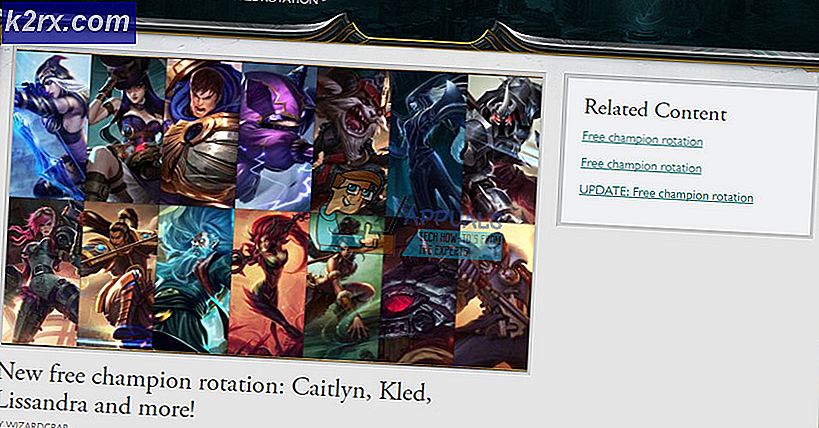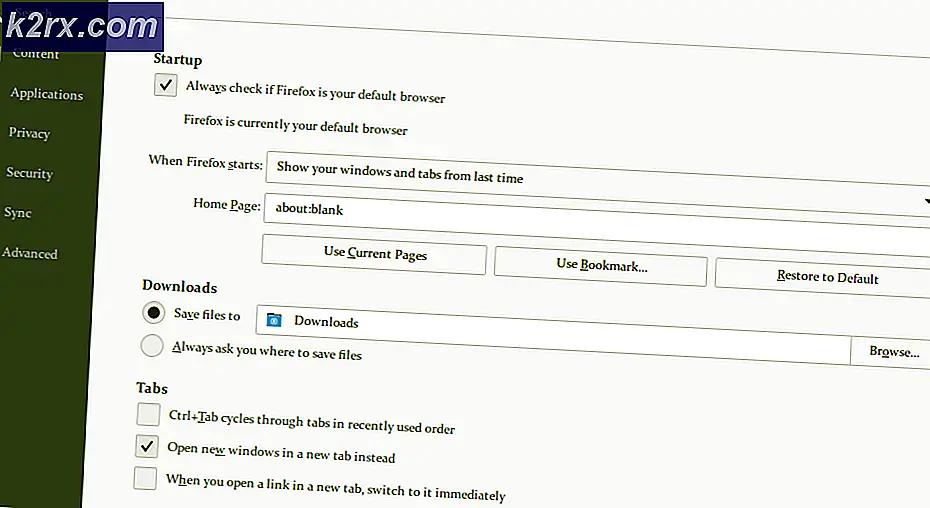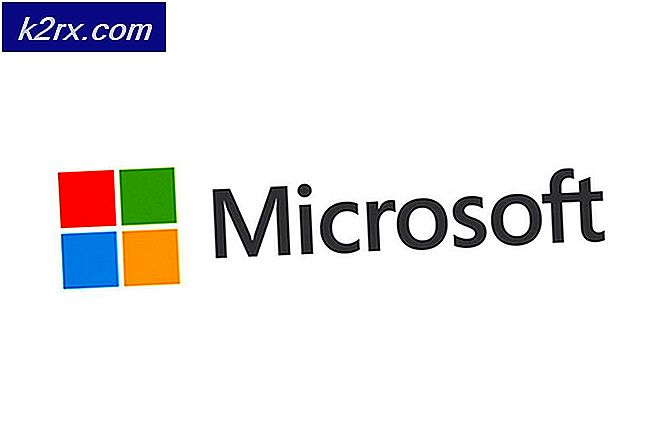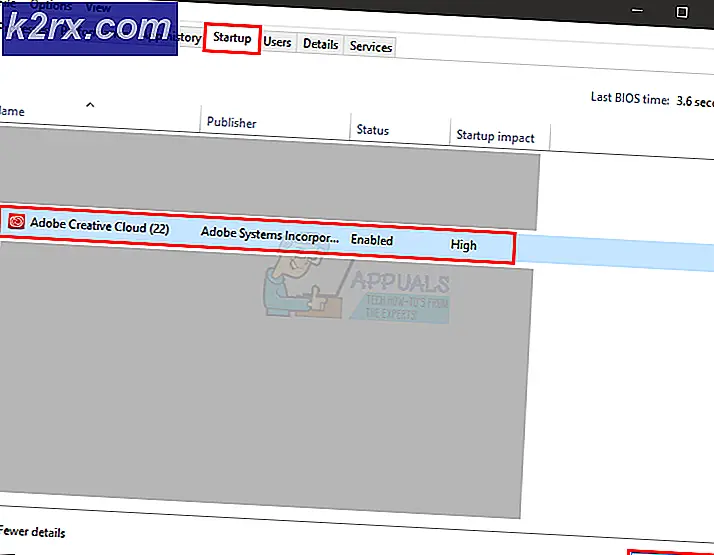Web Yardım Masasını Kullanarak Müşteri Desteği Nasıl Sağlanır?
İşletmeler dijital dünyaya girdi ve her yeni işletmenin çevrimiçi bir varlığı var. Bir ürünü satabilmek için pazarlama kısmını doğru yapmanız gerekecek. Tüketiciler üründen haberdar olduklarında, kesinlikle ihtiyaçları doğrultusunda satın alacaklardır. Ancak işiniz ve mücadeleniz burada bitmiyor. Bu sadece başlangıç. İyi bir müşteri destek sistemine sahip olmak günümüz dünyasında çok önemlidir. Bir müşteri bir sorunla karşı karşıyaysa veya ürünü nasıl doğru şekilde kullanacağını bilmiyorsa, müşteri destek merkezi yardım etmek için orada olmalıdır. Bu oldukça önemlidir çünkü memnun bir müşteri başarılı bir işe yol açar.
Peki bundan nasıl emin oluyorsunuz? Mükemmel müşteri desteği sağlamanın en güvenli yolu, bir Yardım Masası yazılımı uygulamaktır. O günlerde, otomatik araçlar olmadığı ve teknik adamların her müşteriye ayrı ayrı yardım etmesi gerektiğinden ve bu çok fazla zaman harcayacağından müşteri desteği sağlamak oldukça zor olurdu. Otomatik araçlar sayesinde artık ilgili sorunları tek tek ele alabilir ve gerekli çözümü sağlayabilirsiniz. Bu, doğal olarak, işleri hızlandırır ve sonuç olarak, çok memnun müşterilerle sonuçlanır. Bu amaçla kullanacağımız Web Yardım Masası ağ ve sistem yönetimi konusunda uzman bir Amerikan şirketi olan SolarWinds Inc tarafından geliştirilen yazılım.
Web Yardım Masasını Kurma
Makaleye başlamadan ve size bir müşteri destek sisteminin nasıl kurulacağını göstermeden önce, yazılımı Solarwind'in web sitesinden edinmeniz gerekecek. Başlamak bu bağlantı ve ' düğmesine tıklayarak aracı indirinÜcretsiz deneme sürümünü indirin' ve gerekli bilgilerin sağlanması. Tamamlandığında, aşağıdaki talimatları izleyin:
- ayıklayın .sıkıştırılmış dosya istediğiniz herhangi bir konuma gidin ve ardından oraya gidin.
- Çalıştır .exe dosyası Kurulum Sihirbazını başlatmak için
- Kurulum başladığında, tıklayın Sonraki.
- Tıklayarak yazılımı nereye kurmak istediğinizi seçin. Seç. Daha sonra, tıklayın Sonraki.
- Ürün simgeleri istediğinizi seçin. Ayrıca, Tüm kullanıcılar, aşağıda verilen kutucuğu işaretleyin. Tıklayın Sonraki.
- Kurulum özetini gözden geçirin ve ardından Yüklemek.
- Web Yardım Masasının yüklemeyi tamamlamasını bekleyin.
- Kurulum işlemi tamamlandıktan sonra, sisteminiz için Web Yardım Masasını otomatik olarak yapılandırmaya başlayacaktır.
- Tamamlandığında, WHD'nin web konsoluna yönlendirileceksiniz.
- Mevcut bir veritabanınız varsa, 'Özel SQL veritabanını kullanın' seçeneğini işaretleyin ve gerekli alanları sağlayın. Ardından, tıklayın Sonraki.
- Daha sonra, üzerinde E-posta hesapları sayfasında bir e-posta hesabı sağlayın (bunun kişisel bir e-posta hesabı olmadığından emin olun). Bittiğinde, tıklayın Sonraki.
- Şimdi, bir yönetici hesabı oluşturma zamanı. Tıklayın Sonraki.
- Üzerinde İstek Türleri sayfasında, müşterilerin bilet oluştururken ne tür isteklerde bulunabileceğini seçin. ' üzerine tıklayarak özel İstek türleri ekleyebilirsiniz.İstek Türü Ekle’.
- Ayrıca, istek türlerini seçip ardından öğesine tıklayarak da düzenleyebilirsiniz. Düzenle. Burada, diğer seçeneklerle birlikte istek türünün önceliğini değiştirebilirsiniz.
- Bittiğinde, tıklayın Bitiş.
- Şimdi yapılandırma sihirbazının tamamlanmasını bekleyin.
Web Yardım Masası Kurulumu
Web Yardım Masası sisteminize başarıyla kurulduğuna ve temel yapılandırmayı yaptığınıza göre, Web Yardım Masası'nı kurmaya başlamamızın zamanı geldi. Bilet desteği sağlamaya başlayabilmeniz için burada müşteri hesaplarını ve teknoloji hesaplarını tartışacağız. Web tarayıcısını yanlışlıkla kapatırsanız, yazarak Web Yardım Masası'nın web arayüzüne kolayca erişebilirsiniz. http://ana bilgisayar adıOrIPAdresi:bağlantı noktası.
İstemci Seçenekleri
Web Yardım Masası web arayüzü yüklendikten sonra yapmanız gereken ilk şey istemci seçeneklerini tanımlamaktır. Bu, verilen talimatları izleyerek yapılabilir:
- Araç çubuğunda Kurulum ve sonra sol tarafta, üzerine tıklayın Müşteriler> Seçenekler.
- Burada müşteri seçenekleriyle uğraşabilirsiniz.
- Müşterilerin hesap oluşturmasına izin verebilir veya yalnızca e-postalarının kabul ettiğiniz alanla eşleşmesine izin verebilirsiniz.
- Ayrıca, hesabı oluşturulduktan sonra müşteriye e-posta göndermeyi de seçebilirsiniz. Bir müşteri tarafından bir hesap oluşturulduktan sonra e-posta doğrulaması gerektir.
- İstemci İzinleri Ayrıca politikanıza göre düzenleyebileceğiniz aşağıda verilmiştir.
Not:
Web Yardım Masası'nı kullanarak, araç çubuğunda Müşteriler'e giderek ve ardından ' düğmesine tıklayarak manuel olarak müşteri hesapları oluşturabilirsiniz.Yeni müşteri’.
Teknik Hesap ve Seçenekler
Müşteri seçeneklerini tamamladığınızda, teknik hesapları ve seçenekleri belirlemenizin zamanı geldi. Teknoloji hesapları oluşturabilir ve ardından teknoloji hesapları için izinler belirleyebilirsiniz. Bir teknoloji hesabının nasıl oluşturulacağı aşağıda açıklanmıştır:
- Bir teknoloji hesabı oluşturmak için şu adrese gidin: Kurulum araç çubuğunda.
- Daha sonra sol taraftaki simgesine tıklayın. Teknisyenler ve sonra tekrar tıklayın Teknisyenler açılır menüden.
- Tıklamak Yeni.
- Şimdi, gibi gerekli tüm bilgileri sağlayın İsim, Soyadı, e, Kullanıcı adı.
- Önündeki hesap türünü seçin hesap tipi Aşağıya doğru açılan menü.
- Ayrıca bir süpervizör hesaba.
- Teknolojinin erişmesine izin vermek için Web Yardım Masası istemci arayüzü, hesabı bir müşteri hesabına bağlayın.
- Web Yardım Masasının, çalışması planlanmadığında teknolojiye bilet göndermesini durdurmak için, Çalışma Takvimini Belirtin seçeneğini belirleyin ve ayrıntıları sağlayın.
- Her şeyi tamamladığınızda, Kayıt etmek.
Şimdi, teknik izinleri yönetmek için Teknik İzinler'e tıklayın ve ihtiyaçlarınıza göre düzenleyin.
Teknoloji Grupları Oluşturma
Farklı teknoloji hesapları atamak için teknoloji grupları da oluşturabilirsiniz. Bunu yapmak için talimatları izleyin:
- Araç çubuğunda, üzerine tıklayın Kurulum ve ardından şuraya gidin: Teknoloji > Teknoloji Grupları.
- Mevcut bir teknoloji grubunu düzenlemek isterseniz, gruba tıklamanız yeterlidir.
- Yeni bir teknoloji grubu eklemek istiyorsanız, üzerine tıklayın. Yeni.
- Ver Grup bir ad seçin, Grup Müdürü.
- Dilerseniz, 'Bir Biletin Lokasyonu bir Lokasyon Grubuna ait olduğunda, Lokasyon Grup Yöneticisine öncelik verin' kendi kendini açıklayan seçenek.
- Tıklayın Kayıt etmek.
İstek Türleri Oluşturma
Web Yardım Masası'nı kullanarak farklı istek türleri oluşturabilir ve ardından bunları Teknik Gruplara atayabilirsiniz. Bir istek tipinin nasıl oluşturulacağı aşağıda açıklanmıştır:
- Tıklamak Kurulum araç çubuğunda ve ardından Biletler > Talep Türleri.
- Tıklamak Yeni.
- Ver İstek Türü bir isim seçin Ebeveyn Türü, seçin Teknoloji Grubu bu tür istek türlerini işlemesi gerekiyor.
- Ayrıca şunları da seçebilirsiniz: öncelik istek türünden.
- Her şeyi tamamladığınızda, tıklayın Kayıt etmek.
Bilet Seçeneklerinin Tanımlanması
Son olarak, bilet seçeneklerini de tanımlayabilirsiniz. Bunlar, her bilet için geçerli olan varsayılan ayarlardır. Verilen talimatları izleyerek bilet seçeneklerini inceleyebilirsiniz:
- Tıklamak Kurulum araç çubuğunda ve ardından sol tarafta Biletler > Seçenekler.
- Tüm bilet seçeneklerini inceleyin ve istediğiniz değişiklikleri yapın. İşiniz bittiğinde, tıklayın Kayıt etmek.